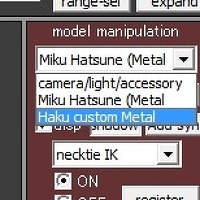5번 컷을 만들 시간입니다.
1번 컷과 같지만 배경에 이퀄라이저 같은 효과가 들어있는데
이걸 어찌할까 고민하다가 윈앰프 -_- 의 시각효과를 녹화해서 AVI로 넣는 방법은 어떨까 싶더군요.
그래서 실험을 해 봤는데..

카오스;;;;;;;;;;
뭐, 이 부분은 대강 넘어가겠습니다. 배경이니까 그냥 없는듯 넘어가도 상관 없지 싶네요..
참고로 중간 부분에 리듬이 가속하는 부분이 있는데, 그때의 모션은 이런 느낌으로 편집하면 될 것 같습니다.

6, 7, 8 컷은 이전의 재탕입니다.
9번 컷이 약간 다른데, 린은 포즈만 잡고 있으면 되고, 렌은 6 7 8 에서 달라질 것 없이 계속 연장시키면 됩니다.
클로즈업에서 천천히 줌아웃 하는 방법을 썼는데, 광각 효과를 내기 위해 View Angle은 45 기본으로 놔두었습니다.


배경이 있는것이 나을지 없는것이 나을지는 저도 모르겠군요 -_-;
배경은 원형으로 그라데이션이 들어가 있는데, 이것도 이전 처럼 간단한 비트맵을 만들어서..

넣어주면 되겠습니다. 128 x 128 해상도인데, 별로 문제되는건 없네요.
10번과 11번 컷은 연속으로 만들어도 될 것 같습니다.
카메라를 1 프레임 단위로 다른 위치로 옮기는 장면전환을 보통 컷 나누기 라고 하는 듯 하던데
이런 컷 나누기를 짧게 여러번 반복해주고, 마지막으로 킥 장면을 하나 넣으면 되겠습니다.

카메라 키프레임을 보시면 전환이 일어나는 부분은 다닥 다닥 붙어있죠.
여담이지만 만화에서도 '컷 나누기는 센스!' 그런 말을 하던 것 같은데,
컷을 너무 잘게 나누면 영상이 난잡해지고, 카메라 이동이 이상하면 그대로 티가 나게되죠.. 흠흠
그럼 이렇게 해서 영상을 전부 만들면, 이제 프레임 단위로 계산해서 AVI로 인코딩을 하나씩 해줍니다.
오버레이로 들어갈 부분은 RGBA (RGB32)로 인코딩 하는걸 잊으면 안되겠죠.

이렇게 나눠서 인코딩 해 두면, 나중에 어색한 부분이 발견되었을 때
전부 다시 인코딩 할 것 없이 해당 프레임의 부분만 수정해서 AviSynth로 통합하기만 하면 되니까 편리하더군요.
나눠서 인코딩 할때는 짜증이긴 합니다만;
빨리 AviSynth 강좌 부분으로 넘어가고 싶은데,
연말이라 그런지 탈력증 (?!) 이 도져서 의욕이 안생기네요 =,.=;;
다음 강좌로 : AVI 트레이싱을 이용한 MMD 영상 만들기 6
1번 컷과 같지만 배경에 이퀄라이저 같은 효과가 들어있는데
이걸 어찌할까 고민하다가 윈앰프 -_- 의 시각효과를 녹화해서 AVI로 넣는 방법은 어떨까 싶더군요.
그래서 실험을 해 봤는데..

카오스;;;;;;;;;;
뭐, 이 부분은 대강 넘어가겠습니다. 배경이니까 그냥 없는듯 넘어가도 상관 없지 싶네요..
참고로 중간 부분에 리듬이 가속하는 부분이 있는데, 그때의 모션은 이런 느낌으로 편집하면 될 것 같습니다.

6, 7, 8 컷은 이전의 재탕입니다.
9번 컷이 약간 다른데, 린은 포즈만 잡고 있으면 되고, 렌은 6 7 8 에서 달라질 것 없이 계속 연장시키면 됩니다.
클로즈업에서 천천히 줌아웃 하는 방법을 썼는데, 광각 효과를 내기 위해 View Angle은 45 기본으로 놔두었습니다.


배경이 있는것이 나을지 없는것이 나을지는 저도 모르겠군요 -_-;
배경은 원형으로 그라데이션이 들어가 있는데, 이것도 이전 처럼 간단한 비트맵을 만들어서..

넣어주면 되겠습니다. 128 x 128 해상도인데, 별로 문제되는건 없네요.
10번과 11번 컷은 연속으로 만들어도 될 것 같습니다.
카메라를 1 프레임 단위로 다른 위치로 옮기는 장면전환을 보통 컷 나누기 라고 하는 듯 하던데
이런 컷 나누기를 짧게 여러번 반복해주고, 마지막으로 킥 장면을 하나 넣으면 되겠습니다.

카메라 키프레임을 보시면 전환이 일어나는 부분은 다닥 다닥 붙어있죠.
여담이지만 만화에서도 '컷 나누기는 센스!' 그런 말을 하던 것 같은데,
컷을 너무 잘게 나누면 영상이 난잡해지고, 카메라 이동이 이상하면 그대로 티가 나게되죠.. 흠흠
그럼 이렇게 해서 영상을 전부 만들면, 이제 프레임 단위로 계산해서 AVI로 인코딩을 하나씩 해줍니다.
오버레이로 들어갈 부분은 RGBA (RGB32)로 인코딩 하는걸 잊으면 안되겠죠.

이렇게 나눠서 인코딩 해 두면, 나중에 어색한 부분이 발견되었을 때
전부 다시 인코딩 할 것 없이 해당 프레임의 부분만 수정해서 AviSynth로 통합하기만 하면 되니까 편리하더군요.
나눠서 인코딩 할때는 짜증이긴 합니다만;
빨리 AviSynth 강좌 부분으로 넘어가고 싶은데,
연말이라 그런지 탈력증 (?!) 이 도져서 의욕이 안생기네요 =,.=;;
다음 강좌로 : AVI 트레이싱을 이용한 MMD 영상 만들기 6
'MikuMikuDance > Tutorial' 카테고리의 다른 글
| 마구잡이 강좌 (9) | 2012.04.08 |
|---|---|
| .avi 동영상을 스테이지 배경으로 사용하기 (6) | 2011.12.06 |
| 꼬마 모델에 모션을 이식할때의 주의점 (0) | 2011.01.19 |
| 모션의 좌우 반전 (5) | 2011.01.16 |
| 모션이 적용된 모델의 위치 이동 (4) | 2011.01.10 |
| AVI 트레이싱을 이용한 MMD 영상 만들기 4 (0) | 2010.12.21 |
| AVI 트레이싱을 이용한 MMD 영상 만들기 3 (0) | 2010.12.21 |
| AVI 트레이싱을 이용한 MMD 영상 만들기 2 (0) | 2010.12.20 |
| AVI 트레이싱을 이용한 MMD 영상 만들기 1 (9) | 2010.12.20 |
| MikuMikuDance 영상 인코딩 순서와 MeGUI 옵션 (2) | 2010.11.28 |